1、先在photoshop中打开需要抠图的图片;
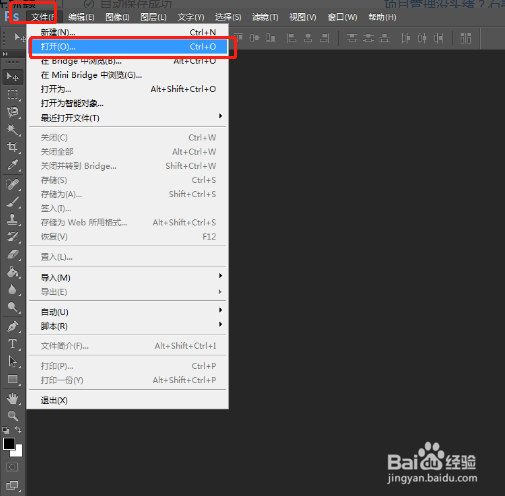

2、养成好习惯,先在图层面板中右击图层,然后复制一层图像;
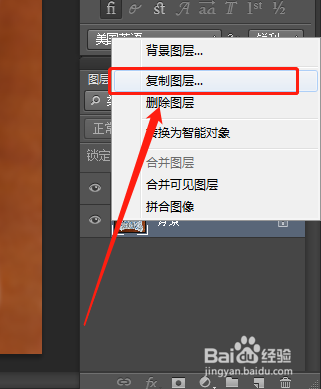
3、点击工具栏中的钢笔工具图标;

4、然后用钢笔工具在图像边缘的位置上点击添加锚点;在需要调整弧度的位置上,可以点住腱懒幺冁鼠标不放,然后拖动鼠标,这样就可以形成有两个调节杠杆的锚点;按住ctrl键不放,再次疟觥窖捎单击锚点可移动调节锚点的位置;按住ctrl键不放,点击单侧杠杆末端的点,则可以通过拖动杠杆的长短或移动杠杆角度,来调节线条的弧度,使之与图像边缘完全重合。

5、继续重复添加锚点的动作,沿着图像的边缘线条,将图像完全勾勒出来;直至最后于最初的临债允淘锚点汇合,此时鼠标指针上会出现一个小圆点,点击即可形成封闭的路径;

6、勾勒完成后,在图像区域内点击鼠标右键——建立选区;

7、在弹出的“建立选区”对话框中适当调整羽化程度(羽化能使图像的边缘变得柔和不生硬,但需要掌握适当的羽化半径);

8、如果路径勾画得与图像边缘不是很吻合,还可以点击菜单栏“选择”——“查找边缘”,对选区边缘进行进一步的修饰与调整;

9、在这里,可以通过对半径、平滑度、羽化程度、对比度、移动边缘这些选项对选区的大小和线条、边缘进行调整;

10、调整完成后,继续点击菜单“选择”--“反向”(快捷键ctrl+shift+i),选中需要抠取的图像以外的部分;

11、直接按delete键删除这部分图像,这样我尺攵跋赈们就将需要的图形抠出来了(在图层面板,将背景图层前边的眼睛取消,隐藏背景图层后,可以看到刚刚抠出来的图像的样子了);

12、点击菜单“文件”--存储为web所用格式,即可以将图像存储为透明背景的PNG格式图片;


